Hvordan lage og bruke signaturlinje i MS Outlook
Miscellanea / / February 11, 2022

De fleste av oss når de skriver e-poster gjør det et poeng å inkludere
en e-postsignatur
. Det er faktisk en god praksis når det gjelder e-postkorrespondanse. Det som imidlertid ikke er en god praksis er å skrive inn
signaturlinje
hver gang du oppretter en ny e-post. I stedet bør du angi en signatur som standard, og den vil vises med hver e-post du har sendt.
Nesten alle e-posttjenester har dette som et alternativ. Og i dag skal vi se hvordan du lager og bruker det samme på MS Outlook.
Trinn for å lage signaturlinje i MS Outlook
MS Outlook lar deg opprette eller konfigurere flere signaturer og bruke/veksle mellom dem veldig enkelt.
Trinn 1: Navigere til Verktøy > Alternativer å lansere Alternativer dialog. Her markerer du E-postformat tabulator og trykk Signaturer knappen under Signaturer seksjon.
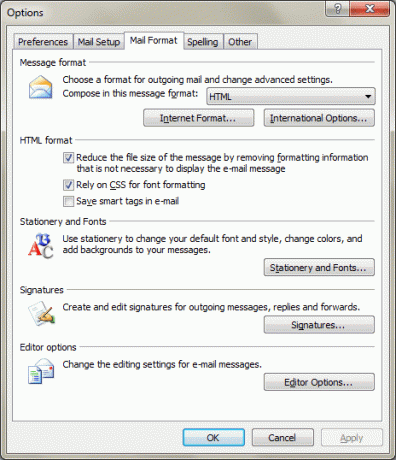
Steg 2: Dette ville bringe opp Signaturer og skrivesaker dialog. Marker på E-postsignatur fanen og klikk på Ny for å begynne å lage din signaturlinje.
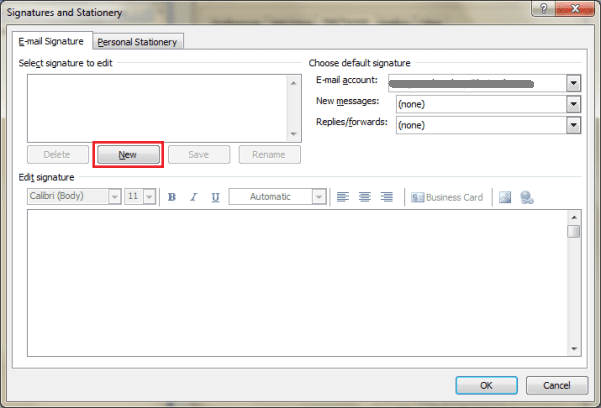
Trinn 3: En popup vil dukke opp der du må gi signaturen din et navn. Gi den et riktig navn slik at senere identifikasjon blir lettere.
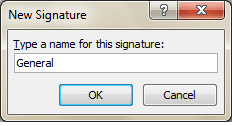
Trinn 4: I Rediger signatur seksjonen kan du lage din signatur. Merk at du kan style signaturen din ved å bruke forskjellige skrifttyper, justeringer og formater. På denne måten kan du lage flere signaturer.
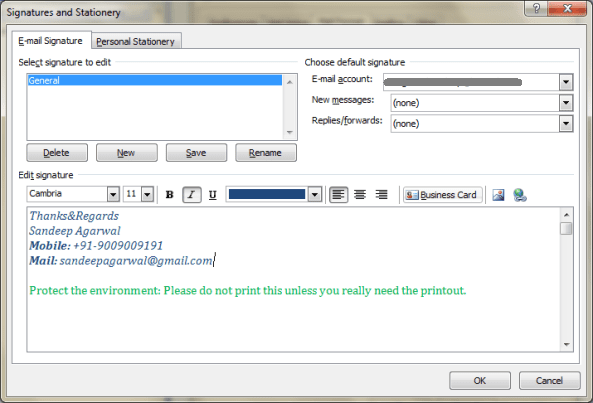
Trinn 5: Deretter kan du knytte standardsignaturer til forskjellige kontoer og også velge forskjellige for Nye meldinger og Svar/videresendinger. Lagre innstillingene når du er ferdig.

Bruke signaturlinje
Så snart du oppretter en ny e-post vil signaturen din bli lagt ved meldingen. Dette betyr at du bare trenger å skrive meldingen og trykke Sende.

Jeg har laget en annen mal for svarer og videresender, og det er ganske åpenbart at du også ønsker å gjøre det samme (det er ikke særlig hyggelig å sende hele signaturen hver gang).

Dessuten, hvis du ikke liker standarden, kan du alltid endre signaturen for gjeldende melding ved å navigere til Signatur og velge ønsket mal.

Konklusjon
Dette tjener som en stor tidsbesparelse for meg. Det beste er at du kan lage en rekke signaturer og bytte dem mens du er på farten i henhold til kravene. Hvis du ikke har en ennå, foreslår jeg at du oppretter en umiddelbart.
Sist oppdatert 3. februar 2022
Artikkelen ovenfor kan inneholde tilknyttede lenker som hjelper til med å støtte Guiding Tech. Det påvirker imidlertid ikke vår redaksjonelle integritet. Innholdet forblir objektivt og autentisk.



